wifi关掉后再打开连不上 Windows10笔记本关盖休眠后WIFI断网怎么办
更新时间:2023-12-26 10:46:18作者:xiaoliu
在使用Windows10笔记本时,我们经常会遇到一些网络问题,比如在关闭wifi后再次打开却无法连接,或者在关上笔记本盖子休眠后wifi会自动断网,这些问题给我们的使用带来了不便和困扰。所以我们有必要了解一些解决这些问题的方法,以便能够更好地享受网络带来的便利。接下来我将为大家介绍一些解决这些网络问题的有效方法。
操作方法:
1.用鼠标在电脑屏幕左下角(开始菜单)右击弹出菜单,点击网络连接。

2.在wifi网络处右击-属性。
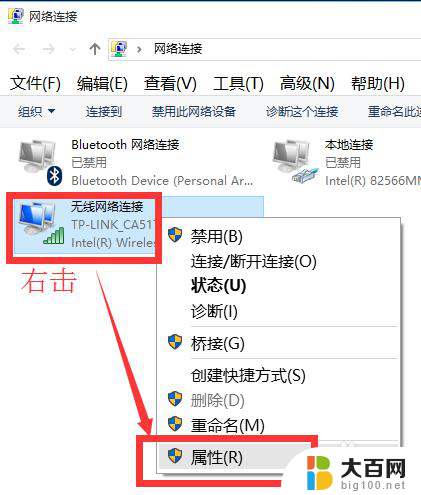
3.点击配置,弹出菜单。
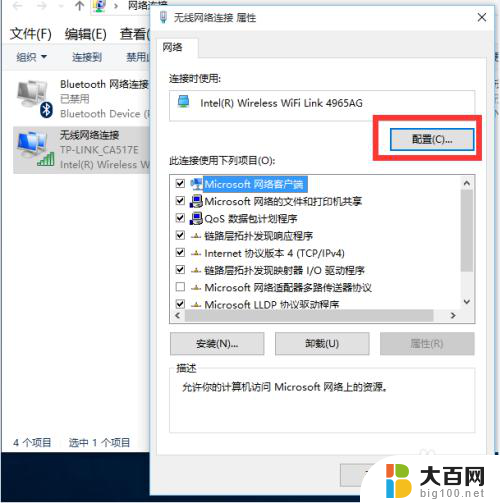
4.配置菜单。
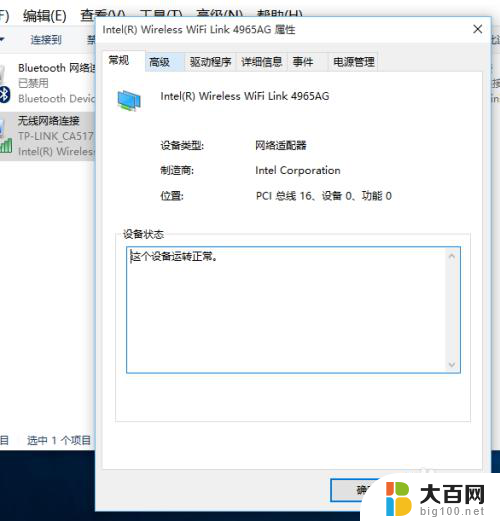
5.点击菜单中的电源管理,取消“允许计算机关闭此设备以节约电源”的勾去掉。然后点击确认即可。
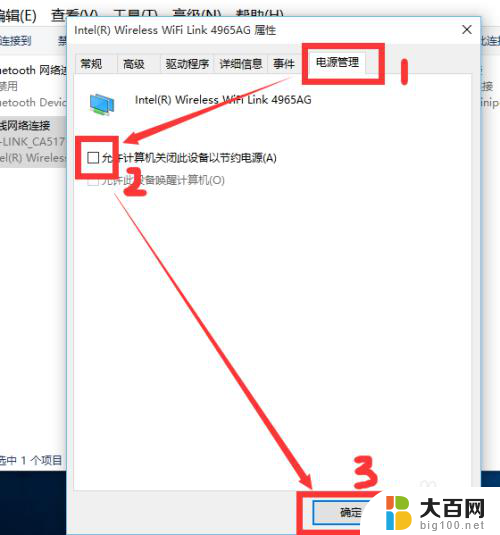
以上就是WiFi关闭后再打开无法连接的全部内容,如果遇到这种情况,您可以按照以上操作进行解决,非常简单快速,一步到位。
wifi关掉后再打开连不上 Windows10笔记本关盖休眠后WIFI断网怎么办相关教程
- win10关盖不休眠 Win10笔记本合盖不休眠设置方法
- win10笔记本盖住不休眠 笔记本电脑如何设置不休眠
- 笔记本怎么关闭自动休眠 win10自动休眠关闭方法
- windows10为啥找不到可用wifi 笔记本电脑无线网wifi连接不上
- 电脑一休眠就断网 win10电脑休眠时断网怎么办
- 笔记本电脑怎么取消开盖开机 win10笔记本开盖后黑屏不开机的解决方法
- windows10笔记本电脑搜不到wifi 笔记本无线网络连接不上怎么解决
- windows10连不上wifi怎么办 win10连接wifi失败怎么办
- win10wifi网络不稳定 Win10笔记本Wifi连接不稳定怎么办
- win10忘记wifi网络 Win10忘记WiFi密码后如何重新连接
- win10c盘分盘教程 windows10如何分区硬盘
- 怎么隐藏win10下面的任务栏 Win10任务栏如何隐藏
- win10系统文件搜索功能用不了 win10文件搜索功能无法打开怎么办
- win10dnf掉帧严重完美解决 win10玩地下城掉帧怎么解决
- windows10ie浏览器卸载 ie浏览器卸载教程
- windows10defender开启 win10怎么设置开机自动进入安全模式
win10系统教程推荐
- 1 windows10ie浏览器卸载 ie浏览器卸载教程
- 2 电脑设置 提升网速 win10 如何调整笔记本电脑的网络设置以提高网速
- 3 电脑屏幕调暗win10 电脑屏幕调亮调暗设置
- 4 window10怎么一键关机 笔记本怎么使用快捷键关机
- 5 win10笔记本怎么进去安全模式 win10开机进入安全模式步骤
- 6 win10系统怎么调竖屏 电脑屏幕怎么翻转
- 7 win10完全关闭安全中心卸载 win10安全中心卸载教程详解
- 8 win10电脑怎么查看磁盘容量 win10查看硬盘容量的快捷方法
- 9 怎么打开win10的更新 win10自动更新开启教程
- 10 win10怎么关闭桌面保护 电脑屏幕保护关闭指南